HotKeyzin avulla voit luoda mukautettuja Windows 10 -pikanäppäimiä
Windows 10 sisältää runsaasti pikanäppäimiä(with tons of keyboard shortcuts) , joita voit käyttää päivittäin. Jos kuitenkin tarvitset jotain muuta, jonka avulla voit luoda mukautettuja pikanäppäimiä, meillä on tänään ilmainen ohjelmisto. LeoMoon HotKeyzin(LeoMoon HotKeyz) avulla voit luoda mukautettuja pikanäppäimiä sovelluksille, Windowsin(Windows) pikanäppäimiä tai tehdä mitä tahansa Windowsissa(Windows) . se tulee tarpeeseen.
HotKeyz – Luo(HotKeyz – Create) mukautettuja Windows 10 -pikanäppäimiä(Hotkeys)
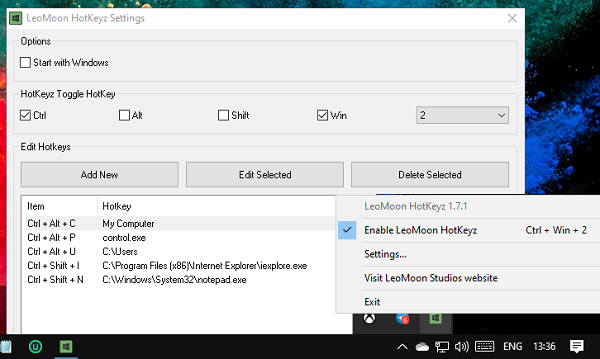
Kun se on asennettu ja otettu käyttöön, se toimii järjestelmän laajuisena pikanäppäinhallintaohjelmana. Se on kannettava ohjelma, joten kun olet ladannut, siirrä se toiseen suoraan tai aja, jos aiot käyttää sitä useammin. Parasta on, että voit luoda rajattoman määrän pikakuvakkeita ilman monimutkaisia vaiheita tai maksamatta mistään.
Kun olet käynnistänyt ohjelmiston, napsauta sitä hiiren kakkospainikkeella (järjestelmäpalkissa) ja napsauta asetuksia. Sen mukana tulee joitain ennalta määritettyjä pikanäppäimiä, jotka ovat hyödyllisiä. Samassa paikassa voit luoda uusia mukautettuja pikanäppäimiä ja muokata olemassa olevia Windowsille(Windows) .
Luo uusia pikanäppäimiä

- Napsauta (Click)Lisää uusi(Add New) -painiketta ja voit sitten
- Valitse avattava ohjelma tai tiedosto
- Avaa kansio
- Valitse erikoistoiminto, esim. perinteiset ohjauspaneelin(Classic Control Panel) vaihtoehdot, kuten Fontit, Verkkoyhteys(Network) jne.
- Tarkista seuraavaksi erikoisnäppäimet, eli Ctrl , Alt , Shift ja WIN . Voit valita tai jommankumman niistä.
- Sen lisäksi sinun on valittava aakkoset tai numero
- Kun olet valmis, tallenna se. Uusi pikanäppäin lisätään luetteloon.
Jos haluat muokata olemassa olevaa pikanäppäintä, kaksoisnapsauta sitä. Sitten voit muuttaa kaikkia vaihtoehtoja. Jos haluat poistaa, valitse se ja napsauta Poista-painiketta poistaaksesi sen. Muista(Remember) , ettei ole olemassa vahvistusruutua, jossa sinua pyydettäisiin varmistamaan ennen poistamista, joten ole varovainen.
Jos kuitenkin haluat ottaa käyttöön ja poistaa käytöstä kaikki pikanäppäimet, käytä [Ctrl]+[Win]+[2]. Voit myös poistaa käytöstä ja ottaa käyttöön kaksoisnapsauttamalla ilmaisinalueen kuvaketta.
Voit ladata sen täältä(here)(here) .
Related posts
Globaalien pikanäppäinluettelon näyttäminen Windows 10:ssä
Discord-pikanäppäimet ja pikanäppäimet Windows 10:lle ja macOS:lle
Kuinka poistaa Insert Key käytöstä Windows 10: ssä
Kuinka poistaa ominaisuuspäivitysten suojaukset käytöstä Windows 10:ssä
Network Sniffer Tool PktMon.exe -ohjelman käyttäminen Windows 10:ssä
Ashampoo WinOptimizer on ilmainen ohjelmisto Windows 10:n optimointiin
Paras ilmainen viivakoodinlukijaohjelmisto Windows 10:lle
Korjaa nopea akun tyhjeneminen Windows 10:ssä hybridigrafiikan avulla
Aseta Firefox näyttämään mediaohjaimet Windows 10:n lukitusnäytössä
Piilota tai näytä Windows Ink -työtilapainike Windows 10:n tehtäväpalkissa
Tapahtumatunnus 158 -virhe - Identtiset levyn GUID-tunnukset Windows 10:ssä
Väriprofiilin asentaminen Windows 10:een ICC-profiilin avulla
Ei voi muodostaa yhteyttä Xbox Liveen; Korjaa Xbox Live -verkkoongelma Windows 10:ssä
Ota käyttöön tehostettu huijauksen esto Windows 10 Hello Face Authenticationissa
Paras ilmainen molekyylimallinnusohjelmisto Windows 10:lle
PicsArt tarjoaa mukautettuja tarroja ja ainutlaatuista 3D-muokkausta Windows 10:ssä
Ilmainen Battery Limiter -ohjelmisto Windows 10:lle
Kuinka ottaa Retpoline manuaalisesti käyttöön Windows 10:ssä
Kuinka muuttaa kiintolevyklusterin kokoa Windows 10:ssä
Tätä tietokonetta ei voi päivittää Windows 10:een pariteettitallennustilojen vuoksi
